- Edição de Vídeo no Celular
- 1. Android: Aplicativos de Edição de Vídeo
- 2. iPhone: Aplicativos de Edição de Vídeo
- 3. Aplicativos Gratuitos de Efeitos de Vídeo
- 4. Aplicativos para Criar Vídeos de Reação
- 5. Aplicativos para Baixar Vídeos no Celular
- 6. Como Editar Vídeos no Android
- 7. Como Editar Vídeos no iPhone
- 8. Como Gravar e Editar Vídeo no Android
10 Filtros Populares do CapCut para Aprimorar seus Vídeos
Mar 15, 2025• Soluções comprovadas
Muitos usuários do TikTok começaram a se divertir com o uso de um aplicativo para edição de vídeos chamado CapCut, um aplicativo de propriedade da ByteDance, a mesma empresa proprietária do TikTok.
Isso pode explicar por que o aplicativo se tornou tão popular entre os usuários do TikTok, mas o CapCut também é popular no Twitter, principalmente em contas de fãs. Um dos principais fatores para a popularidade desta plataforma são os filtros do CapCut. Este possui diversos recursos de edição para ajudar seus usuários.
Neste guia, conheceremos os 10 filtros do CapCut de melhor desempenho e que valem a pena aplicar em seus projetos de edição em 2022! Sem mais delongas, vamos dar uma olhada em suas predefinições.
- Parte 1: 10 Melhores Predefinições de Filtros do CapCut em 2022
- Parte 2: Melhor Alternativa para a Aplicação de Filtros do CapCut
- Parte 3: Perguntas Frequentes sobre os Filtros do CapCut
Parte 1: 10 Melhores Predefinições de Filtros do CapCut em 2022
1. Predefinição de Filtro Estético
Usando essas predefinições de filtro estético, você poderá alterar completamente a aparência de suas fotos. Um único filtro pode adicionar acolhimento e acessibilidade ou criar uma vibe descontraída.
2. Filtros Estéticos Claros e Escuros
Você pode personalizar cada uma dessas predefinições de filtro para adequá-lo à sua visão compartilhada. Ajuste a camada e adicione um efeito de desaparecimento em determinadas áreas.
3. Filtro Vibrante
Essas predefinições vibrantes funcionam melhor com imagens e cenas com uma grande variedade de planos de fundo e outros embelezamentos a serem considerados.
4. Filtro Soft Vintage
Existem diversos métodos para aplicar filtros vintage, especificamente se você deseja dar um visual retrô às suas cenas.
5. Filtro Cristal
Esses filtros de cristal são semelhantes aos filtros de circuito elétrico usados em termos de funcionalidade. À medida que passam por uma imagem ou um vídeo, este de repente começa a brilhar e vibrar.
6. Filtro Brilhante
O filtro brilhante é bastante autoexplicativo. Se você deseja dar a suas imagens ou vídeos uma aparência nítida, brilhante e ensolarada, considere usar essas predefinições.
7. Filtro Cremoso
Os filtros cremosos são os filtros mais suaves da lista, usados para dar às suas imagens ou vídeos uma aparência limpa e elegante.
8. Filtro Pastel
Os filtros Pastel do CapCut são filtros com aparência de lápis de cera usados para dar à cena uma aparência artificial diferente da original.
9. Filtro Retrô
Todos sabemos que as vibes retrô são, atualmente, algumas das mais procuradas. Estas dão a você a sensação de algo vintage, permitindo-o se divertir um pouco com suas cenas.
10. Filtro Anime
Como o nome indica, os filtros de anime são filtros animados usados para modificar o rosto de uma pessoa, geralmente para deixá-lo com a aparência de personagens de anime. Além disso, você também poderá perceber uma leve suavização nas cenas.
O filtro de anime do CapCut é um filtro integrado ao aplicativo que exige apenas um toque para transformar uma imagem comum em algo saído de um anime.
Essas foram algumas das predefinições de filtros do CapCut com melhor desempenho.
Parte 2: Melhor Alternativa para a Aplicação de Filtros para o CapCut
O que é ainda mais legal é aplicar filtros do CapCut usando uma alternativa ao CapCut. Sim, estamos nos referindo a nada menos que o editor de vídeos Wondershare Filmora, o qual contém um pacote de opções de edição milagrosas. Uma das opções que você pode utilizar como alternativa aos filtros do CapCut são os filtros do Filmora.
As sobreposições e filtros no Filmora revelarão infinitas possibilidades criativas. Você pode modificar rapidamente a sensação e a aparência do seu vídeo com apenas alguns cliques.
1 – Adição de sobreposições/filtros
O Wondershare Filmora o permite adicionar quantas sobreposições e filtros você desejar.
Para começar,
- Abra seu projeto, clique na guia Efeitos, selecione o filtro ou sobreposição desejado e adicione-o ao seu projeto.

- Para adicionar um efeito de sobreposição ou filtro, passe o mouse sobre ele. Em seguida, clique no ícone central de adição para adicionar o efeito.
- Arraste e solte o filtro ou sobreposição diretamente na linha do tempo à qual deseja adicioná-lo. Você pode aplicar os efeitos a todo o videoclipe dessa maneira.
Estas sobreposições e filtros geralmente fazem parte das categorias temáticas (ou seja, Faux Film ou Bokeh Blurs). Clique na guia Efeitos para ver as categorias à esquerda e comece a navegar.
2 – Personalização de Filtros
Com o Filmora, você pode alterar a opacidade ou a duração de seus filtros.
Modifique sua duração
Digamos que a duração do efeito seja, por padrão, de cinco segundos, mas você pode aplicá-lo em sua linha do tempo para alterar sua duração.
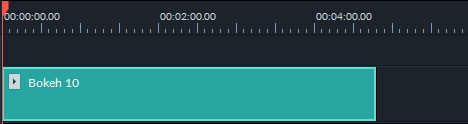
Edição da opacidade alfa de uma sobreposição/filtro
A opacidade pode ter um valor de 0 a 100. Um valor mais baixo significa menor transparência. Toque duas vezes nos filtros e personalize sua opacidade. Em seguida, veja as alterações aplicadas na janela de visualização.
Parte 3: Perguntas Frequentes sobre os Filtros do CapCut
1 - Como obter o filtro de Anime do CapCut?
O filtro de anime do CapCut já está presente no aplicativo. Caso este não esteja disponível, é provável que seja preciso atualizá-lo.
2 - Como fazer as coisas se moverem no CapCut?
Se você deseja criar a sensação de imagens em movimento no vídeo, os efeitos de zoom 3D são ótimos. Por outro lado, a sobreposição com uma camada abaixo da camada principal pode fazer as coisas se moverem em um projeto de vídeo no CapCut.
3 - Como é possível adicionar filtros estéticos aos meus vídeos?
Para isso, você pode usar nossa predefinição de filtro estético do CapCut mencionada acima e usá-la dentro do aplicativo.
Conclusão
Graças às predefinições de filtros do CapCut disponíveis no mercado, pessoas normais como nós podem aplicar efeitos facilmente. Continua confuso quanto aos detalhes do uso do aplicativo CapCut e seus filtros? O editor de vídeos Wondershare Filmora facilita o uso de todos os efeitos especiais. Esta simples ferramenta de edição criada por desenvolvedores de primeira linha proporciona um fluxo de trabalho mais abrangente e eficaz.
Está com dificuldades para conseguir um emprego adequado? Leia este artigo e aprenda como criar um perfil no LinkedIn para receber o máximo de ofertas de emprego online.
Por Luciana Rocha Mar 17, 2025 14:58 PM
Está com dificuldades para gravar um vídeo musical com recursos limitados? Leia este artigo e descubra como criar vídeos musicais no iPhone usando o Wondershare Filmora.
Por Luciana Rocha Mar 17, 2025 14:58 PM
Quer gravar áudio sem que ninguém perceba? Leia este artigo para conhecer os melhores aplicativos de gravação de voz secreta disponíveis.
Por Luciana Rocha Mar 17, 2025 14:58 PM








